- Müəllif Jason Gerald [email protected].
- Public 2024-01-15 08:09.
- Son dəyişdirildi 2025-01-23 12:06.
Bu wikiHow, YouTube şərhlərinizdə görünən adın və kanalınızın adını necə dəyişdirməyi öyrədir. Google tərəfindən qoyulan ad dəyişikliyi məhdudiyyətlərinin müvəqqəti olaraq qüvvəyə minməsindən əvvəl bu ad üç dəfə dəyişdirilə bilər. Ayrıca, etdiyiniz istifadəçi adı dəyişiklikləri hesabınızla əlaqəli digər Google məhsullarına (məsələn, Gmail və Google+ hesabları) tətbiq ediləcək.
Addım
Metod 1 /2: Mobil Cihazlarda
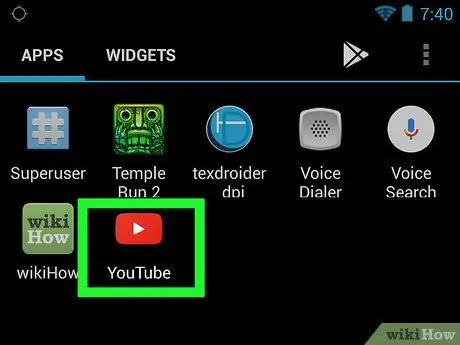
Addım 1. YouTube -u açın
Bu tətbiqin ortasında ağ üçbucaq olan qırmızı simvolu var. Hesabınıza daxil olduğunuz müddətdə əsas YouTube səhifəsi görünəcək.
Əks halda toxun " ⋮", Sonra növbəti addıma keçmək üçün e -poçt ünvanınızı və şifrənizi daxil edin.
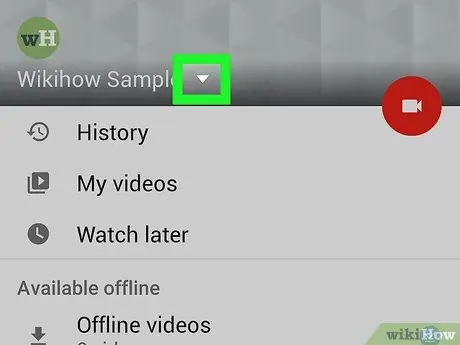
Addım 2. Profil şəklinə toxunun
Bu dairəvi şəkil ekranın sağ üst küncündə görünür. Bundan sonra açılan menyu açılacaq.
Hesabınız üçün bir profil şəkli yükləməmisinizsə, ortada baş hərfləriniz olan rəngli bir dairə olaraq görünəcək
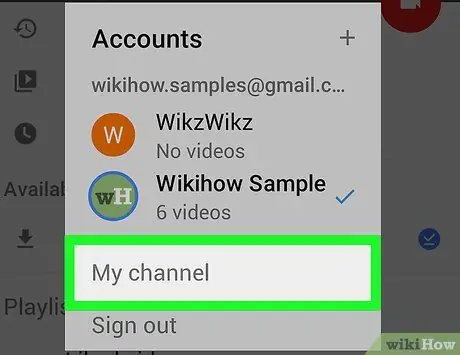
Addım 3. Kanalıma toxunun
Bu Oosi ekranın yuxarısında göstərilir.
Kanalın adını dəyişmək istəyirsinizsə "vurun Hesabları dəyişdirin "Kanalının adını seçin və yenidən profil simgesini seçin.
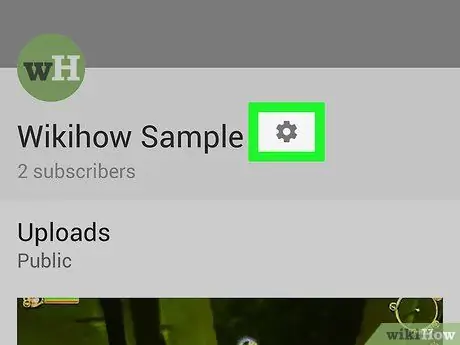
Addım 4. Toxun
Bu nişan səhifənin ən sağında istifadəçi adınızın əksinə görünür.
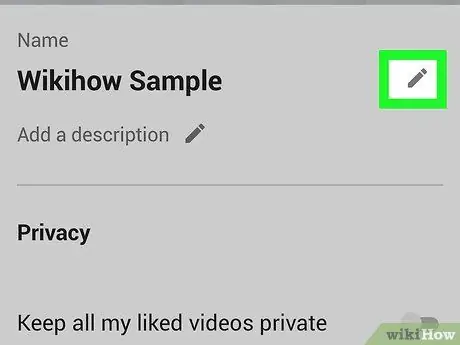
Addım 5. Düyməni vurun
adınızın yanında.
Adın sağındakı bir qələm simvolu.
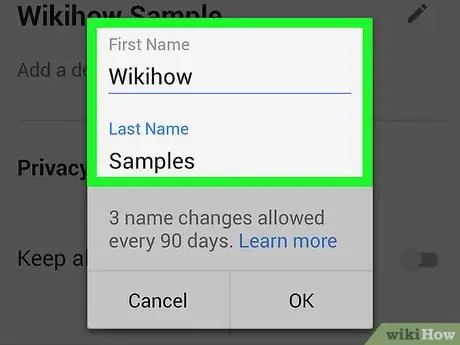
Addım 6. Adınızı dəyişdirin
"İlk" və "Son" sahələrindəki adları istədiyiniz adlara dəyişdirin.
- İstifadəçi adınızı dəyişdirmək istəyirsinizsə, adınızı və soyadınızı daxil etməlisiniz.
- Kanalın adını dəyişdirmək istəyirsinizsə, bu sahəyə sadəcə "Ad" yazılacaq və "Son" sahəsinə ad daxil etməyinizə ehtiyac yoxdur.
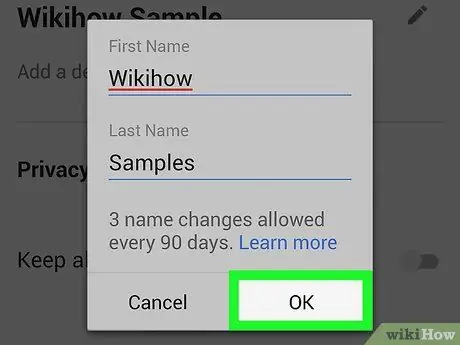
Addım 7. seçin və ya TAMAM.
Bu seçim ekranın sağ üst tərəfində göstərilir. İstifadəçi adınız dəyişdiriləcək və YouTube -da videoları şərh edərkən digər istifadəçilərə görünəcək.
- Yeni adınız Gmail və Google+da görünəcək.
- Google siyasətinə əsasən, ad dəyişikliyi hər 3 ayda və ya 90 gündə üç dəfə edilə bilər.
Metod 2 /2: YouTube Masaüstü Saytında
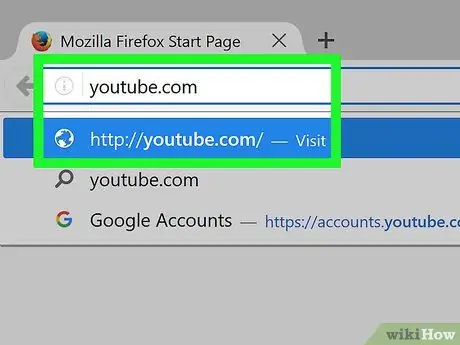
Addım 1. Brauzerdə https://www.youtube.com saytına daxil olun
PC və ya Mac kompüterinizdə istənilən brauzerdən istifadə edə bilərsiniz. Hesabınıza artıq daxil olsanız, YouTube -un ana səhifəsi dərhal yüklənəcəkdir.
Əks təqdirdə "düyməsini basın Daxil ol ", Sonra növbəti addıma keçməzdən əvvəl e -poçt ünvanınızı və şifrənizi daxil edin.
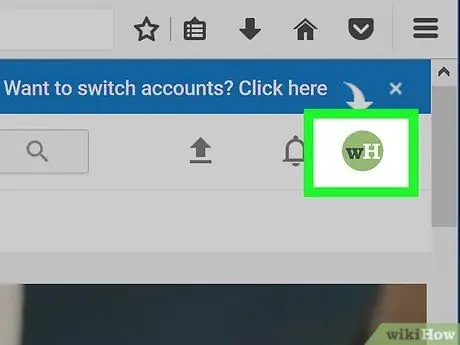
Addım 2. Profil şəklini vurun
YouTube səhifəsinin sağ üst küncündədir. Bundan sonra açılan menyu açılacaq.
Hesab profil şəklinizi yükləməmisinizsə, ortada baş hərfləriniz olan rəngli bir dairə kimi görünəcək
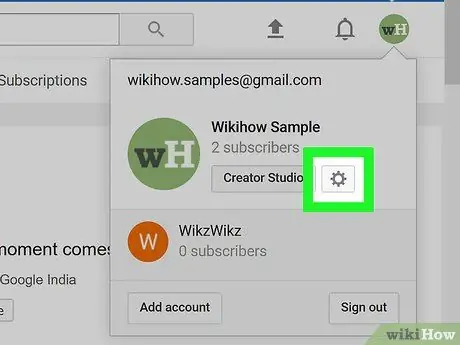
Addım 3. Parametrləri seçin və ya
Açılan menyunun, menyuya daxil olanda ziyarət etdiyiniz və ya yüklədiyiniz səhifədən asılı olaraq fərqli bir düzeni var. "Ayarlar" seçimi açılan menyunun aşağı yarısındadır və ya səhifənin yuxarısında, istifadəçi adının altında dişli nişanı kimi görünür.
Kanalın adını dəyişmək istəyirsinizsə, linki vurun " Hesabları dəyişdirin "Kanal adını seçin və yenidən profil simgesini vurun.
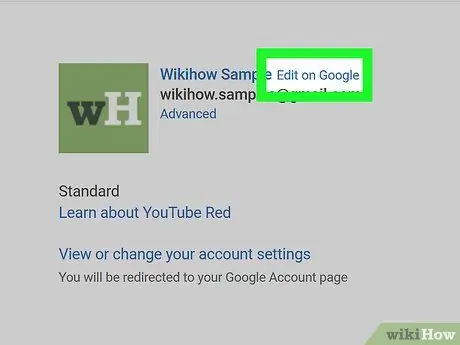
Addım 4. Google'da Düzenle'yi basın
Bu seçim adın yanında "Hesab məlumatları" başlığı altında görünür.
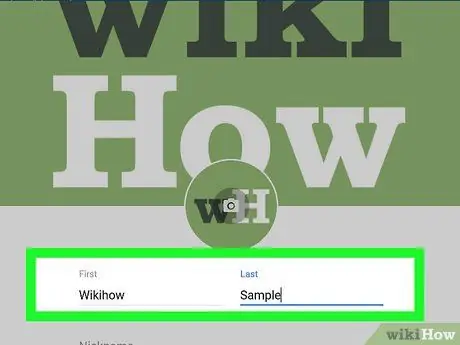
Addım 5. Adınızı və soyadınızı daxil edin
Adınızı və soyadınızı daxil etmək üçün "İlk" və "Son" sahələrini istifadə edin.
- İstifadəçi adınızı birdən çox söz olaraq göstərmək istəyirsinizsə (məsələn, "Musiqi Maniyası"), "İlk" sahəsinə ilk sözü və "Son" sahəsinə növbəti sözü və ya ifadəni daxil edin.
- Kanalın adını dəyişdirmək istəyirsinizsə, sütunda yalnız "Ad" yazılacaq, "Son" sütununda isə istifadə edilməyəcək.
-
"" Bölməsinə ləqəb də əlavə edə bilərsiniz. Ləqəb " Ləqəblər adın bir hissəsi olaraq göstərilə bilər. Göstərmək üçün "aşağıya baxan üçbucaq işarəsini vurun. Adımı belə göstərin:
Və istədiyiniz ləqəb növünü seçin.
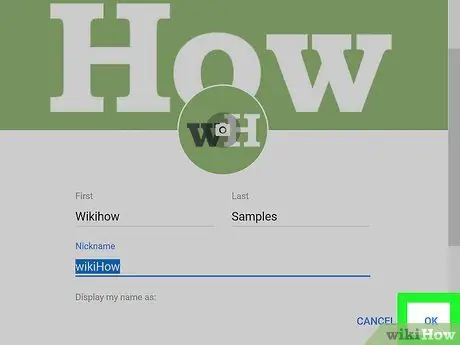
Addım 6. OK seçin
Yenidən adlandırma pəncərəsinin altındadır.
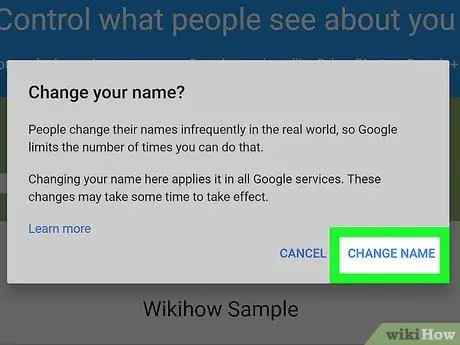
Addım 7. Sorulduqda ADI DEĞİŞTİR seçin
İstifadəçi adı (və ya kanal adı) bundan sonra dəyişdiriləcək.
İpuçları
- YouTube kanalınız yoxdur, ancaq Google+ hesabınız varsa, istifadəçi adınız kanal adı olaraq istifadə ediləcək.
- Adınızı (maksimum) 90 gün ərzində yalnız 3 dəfə dəyişə bilərsiniz.
Xəbərdarlıq
- Hesab istifadəçi adı olaraq "YouTube" u seçə bilməzsiniz.
- Ad dəyişikliyi yalnız bir neçə dəfə edilə bilər. Bundan sonra, seçilmiş kanalın adını "daşımaq" məcburiyyətində qalırsınız.






